12.1.4 Mit AirDrop
Eine weitere einfache Möglichkeit, Ihre NeoFinder-Katalogdateien auf Ihr iPhone zu kopieren, ist die Verwendung der Apples AirDrop-Technologie. Dies erfordert Bluetooth und WiFi.
Beachten Sie, dass für die Katalogdateien das Namenssuffix ".neofinder", ".neofinder7", ".cdw" oder ".abemeda7" erforderlich ist, damit Apples iOS weiß, dass NeoFinder iOS diese Dateien verarbeiten kann.
Wenn Sie ältere Katalogdateien ohne Namenszusatz haben, können Sie diese einfach auf Ihrem Computer umbenennen, bevor Sie sie übertragen.
1) Airdrop auf Ihrem iPhone oder iPad aktivieren
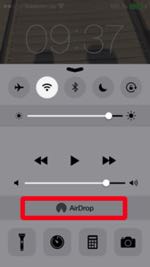
Verwenden Sie das Control Center, um AirDrop einzuschalten und zu steuern, für wen Sie Inhalte freigeben können. Wischen Sie vom unteren Bildschirmrand nach oben, um das Control Center zu öffnen. Tippen Sie anschließend auf AirDrop. Wählen Sie eine dieser Optionen:
Aus: Deaktiviert AirDrop.
Nur Kontakte: Nur Ihre Kontakte.
Jeder: Alle iOS-Geräte in der Nähe, die AirDrop verwenden.
2) AirDrop auf dem Mac aktivieren
Dies erfordert Mac OS X 10.10 oder neuer.
Wählen Sie im Finder in der Menüleiste "Gehe zu"> "AirDrop". Oder wählen Sie AirDrop in der Seitenleiste eines Finder-Fensters. Das AirDrop-Fenster zeigt AirDrop-Benutzer in der Nähe. Ziehen Sie eine oder mehrere NeoFinder-Katalogdateien auf das Bild des Empfängers im Fenster und klicken Sie dann auf Senden.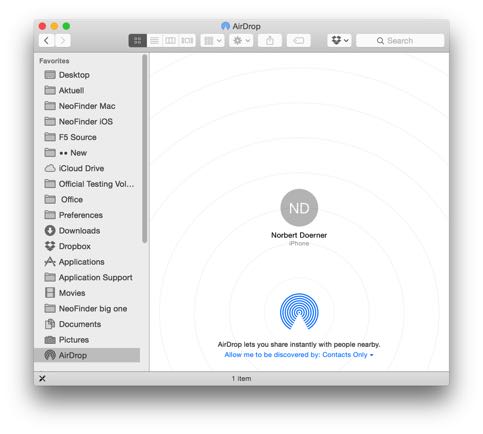
AirDrop unter iOS startet dann automatisch NeoFinder iOS für Sie und aktiviert die Katalogdatei(en), die Sie dort abgelegt haben. Fertig!
Airdrop auf Windows?
141/5000
Da AirDrop unter Windows leider nicht verfügbar ist, funktioniert dies bei abeMeda für Windows nicht. Versuchen Sie in diesem Fall eine App wie Filedrop
12.1.1 Mit iTunes
12.1.2 Mit Dropbox
12.1.3 Mit Mail oder anderen Programmen
12.1.5 Mit iCloud Drive
Check this page for more details about AirDrop from Apple:
https://support.apple.com/en-us/HT204144




